网络故障🌐Win11系统更新后无法找到WLAN的解决办法
- 问答
- 2025-09-02 09:40:45
- 2
🔍 第一步:快速自检
1️⃣ 物理开关检查
有些笔记本侧边或键盘上有【无线网络物理开关】(图标通常是📡或✈️),不小心碰到会关闭Wi-Fi,同时按 Fn+F1-F12中带Wi-Fi图标的键(比如联想多是Fn+F5),确保无线功能是开启状态。
2️⃣ 重启大法好!
直接重启电脑+路由器🔄!拔掉路由器电源10秒再插上,90%的临时故障能靠这招解决。
⚙️ 第二步:系统级修复
3️⃣ 网络重置
Win11内置了网络重置功能,超好用!
👉 打开【设置】-【网络和Internet】-【高级网络设置】-点击【网络重置】→ 重启后系统会自动重装网卡驱动并恢复默认设置。
(注意:这会清除你之前连过的Wi-Fi密码,记得提前备份哦!)
4️⃣ 驱动重新加载
右击开始菜单选【设备管理器】→ 展开“网络适配器” → 找到你的无线网卡(比如Intel Wi-Fi 6 AX201、Realtek 8822CE等),右击选择“卸载设备” ⚠️勾选“尝试删除此设备的驱动程序”→ 卸载后点击顶部菜单的【操作】-【扫描检测硬件改动】,系统会自动重装驱动。
🧩 第三步:深度处理方案
5️⃣ 手动更新驱动
如果自动驱动无效,建议去电脑官网(如戴尔、惠普)或网卡品牌(Intel、Realtek)官网下载最新驱动。
👉 举例:Intel用户可下载【Intel Driver & Support Assistant】工具自动检测,Realtek用户需根据型号手动搜索下载(2025年后的新驱动通常已兼容Win11更新)。
6️⃣ 系统服务检查
按Win+R输入services.msc→ 找到【WLAN AutoConfig】服务,确保其状态为“正在运行”,启动类型为“自动”,如果未运行,右击选择【启动】。
💡 终极备用方案
7️⃣ 回退系统更新
如果更新后立刻出问题,可进入【设置】-【Windows更新】-【更新历史记录】-【卸载更新】,找到最近安装的更新包(如KB5030310)将其卸载。

8️⃣ 系统还原点恢复
如果你之前开过系统保护:
搜索并打开【系统还原】→ 选择更新前的还原点→ 按照提示完成还原(个人文件不会丢失,但还原点之后安装的软件可能需要重装)。
🌟 预防小贴士
- 更新前用【Windows更新】中的“暂停更新”功能暂缓更新,等几天看看其他用户反馈再决定。
- 定期备份驱动:用工具(如Driver Magician)或系统自带的【dism++】导出当前稳定版驱动。
希望你的网络快快恢复!如果以上方法都无效,可能是硬件故障,建议联系官方售后检测~ 🏻

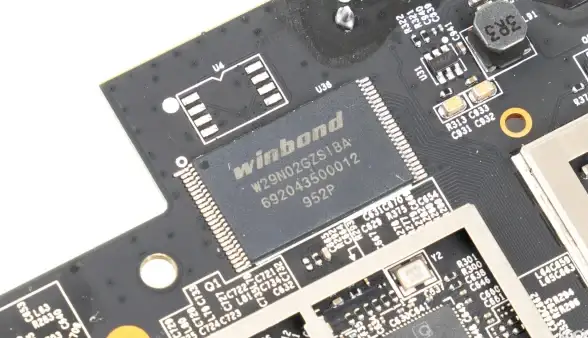
本文由 伍嘉佑 于2025-09-02发表在【云服务器提供商】,文中图片由(伍嘉佑)上传,本平台仅提供信息存储服务;作者观点、意见不代表本站立场,如有侵权,请联系我们删除;若有图片侵权,请您准备原始证明材料和公证书后联系我方删除!
本文链接:https://vds.7tqx.com/wenda/820230.html

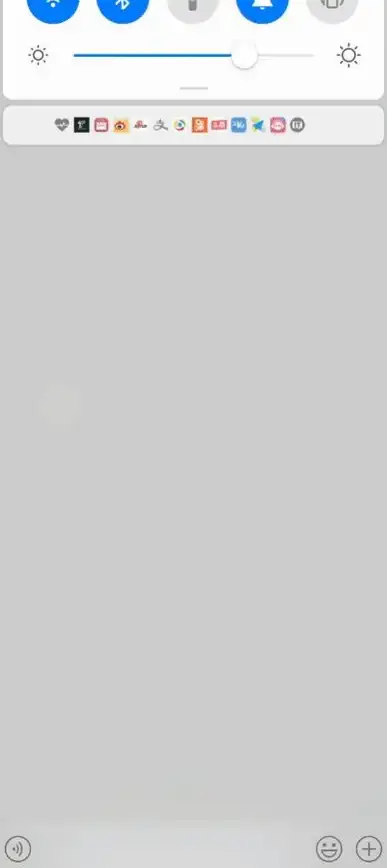







发表评论